AirPods lauter machen mit diesen Tricks
15.375 Aufrufe • Lesezeit: 3 Minuten
 Ihr liebt eure AirPods, doch die maximale Lautstärke der Apple-Kopfhörer reicht euch nicht? Mit ein paar kleinen Tricks könnt ihr eure AirPods lauter machen und die Lautstärke insgesamt erhöhen. Wir zeigen euch zwei einfache Wege, mit denen ihr die AirPods Lautstärke am iPhone hochschrauben könnt.
Ihr liebt eure AirPods, doch die maximale Lautstärke der Apple-Kopfhörer reicht euch nicht? Mit ein paar kleinen Tricks könnt ihr eure AirPods lauter machen und die Lautstärke insgesamt erhöhen. Wir zeigen euch zwei einfache Wege, mit denen ihr die AirPods Lautstärke am iPhone hochschrauben könnt.
Inhaltsverzeichnis
AirPods Lautstärke erhöhen
Egal, ob ihr eine Hörschwäche habt oder einfach gerne laut Musik hört: Wenn euch eure AirPods zu leise sind, könnt ihr mithilfe von zwei kleinen Tricks die Lautstärke der Apple-Ohrstöpsel deutlich erhöhen.
In Variante 1 zeigen wir euch, wie ihr mittels einer einfachen Einstellung die Wiedergabe leiser Töne verstärken könnt. In Variante 2 machen wir uns die sogenannte „Eigene Audiokonfiguration“ zunutze und tricksen diese aus, um eine noch höhere maximale Lautstärke der AirPods zu erreichen.
Tipp: In einem anderen Beitrag zeigen wir euch, wie ihr die AirPods Lautstärke regeln könnt – und zwar auf allen Modellen!
Variante 1: Leise Töne verstärken
Einstellungen → Bedienungshilfen → Audio/Visuell → Kopfhörer-Anpassungen [aktivieren] → Ausgewogene Töne → StarkIn den Bedienungshilfen versteckt sich eine Funktion, mit der ihr schnell und ohne großen Aufwand die Lautstärke eurer AirPods nach oben schrauben könnt.
Geht dazu in der Einstellungen-App unter „Bedienungshilfen“ und wählt den Punkt „Audio/Visuell“. Geht dann auf „Kopfhörer-Anpassungen“, aktiviert die Funktion mit einem Tipp auf den Schalter und setzt das Häkchen unter „Audio abstimmen“ bei „Ausgewogene Töne“.
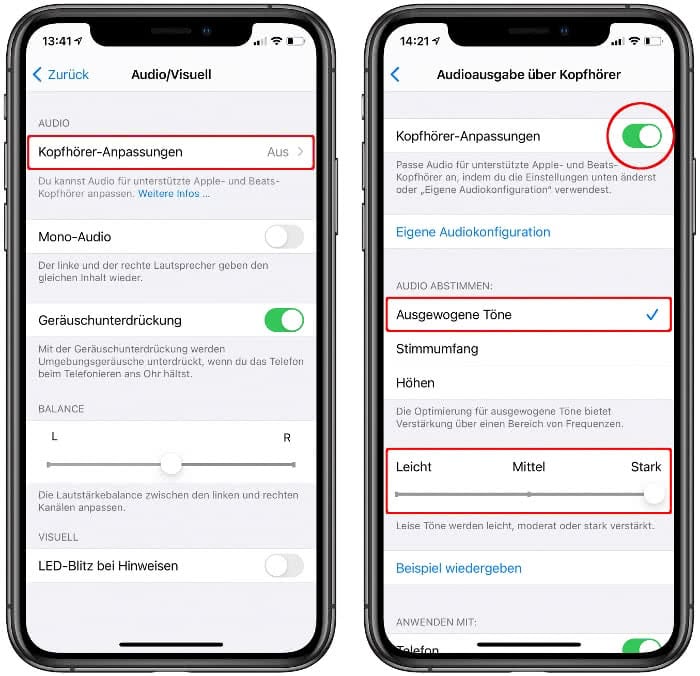
Anhand des Schiebereglers könnt ihr nun einstellen, ob leise Töne leicht, mittel oder stark verstärkt werden sollen. Wählt hier die Einstellung „Stark“ für eine insgesamt höhere Lautstärke. Tippt auf „Beispiel wiedergeben“, um euch einen Eindruck von dem Lautstärkeunterschied zu machen.
Variante 2: Eigene Audiokonfiguration
Einstellungen → Bedienungshilfen → Audio/Visuell → Kopfhörer-Anpassungen → Eigene AudiokonfigurationMit der Funktion „Eigene Audiokonfiguration“ könnt ihr für gewöhnlich die Audioausgabe an eure Bedürfnisse anpassen. Diese lässt sich „manipulieren“, um eine höhere Maximallautstärke der AirPods zu erreichen. Das Ganze funktioniert mit den folgenden Kopfhörer-Modellen von Apple:
- AirPods (2. Generation)
- AirPods Pro
- AirPods Max
- EarPods
- Powerbeats
- Powerbeats Pro
- Beats Solo Pro
Öffnet auch hier wieder die Einstellungen-App auf eurem iPhone und geht unter „Bedienungshilfen“. Wählt dann den Punkt „Audio/Visuell“ und tippt auf „Kopfhörer-Anpassungen“. Geht nun auf „Eigene Audiokonfiguration“, setzt eure AirPods ein und klickt die Info-Screens mit einem Tipp auf „Fortfahren“ weg.
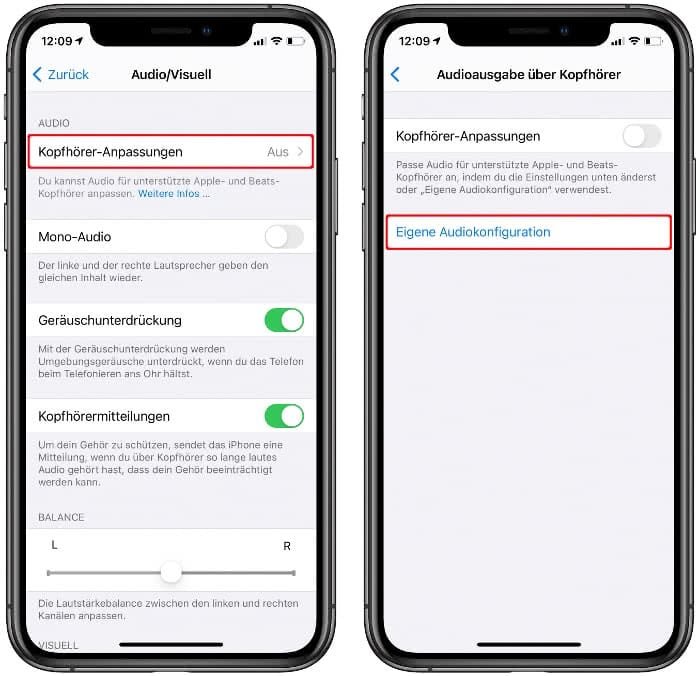
Und jetzt der Trick: Im nächsten Schritt werden ein paar Sprachdatein abgespielt und ihr werdet gefragt, ob ihr jemanden reden hört. Tippt dann auf den „Nein“-Button und drückt auf „Fortfahren“. Im darauffolgenden Schritt werden dieselben Audiodateien erneut und deutlich lauter abgespielt. Auch hier tippt ihr wieder auf den „Nein“-Button und geht auf „Fortfahren“.
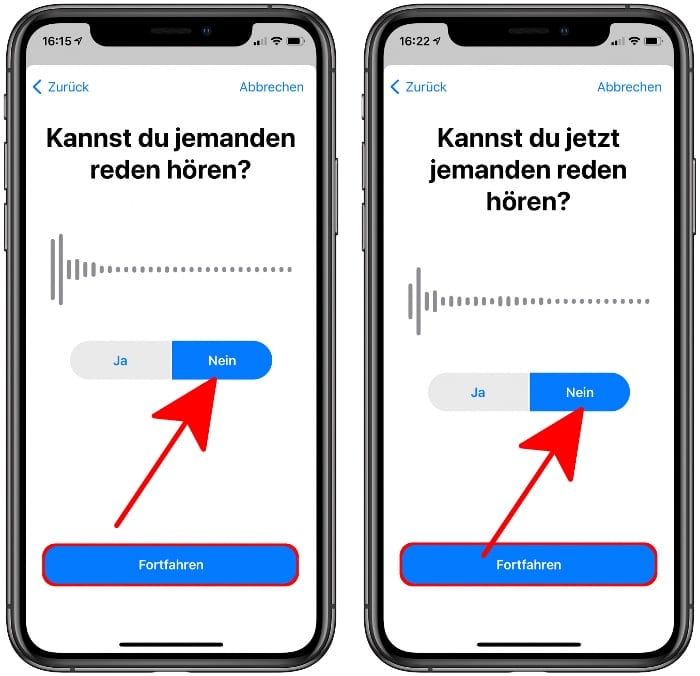
Ihr habt dem System nun zu verstehen gegeben, dass ihr die Sprachbeispiele schwer hören könnt. Mithile dieses Tricks wird die maximale Lautstärke eurer AirPods später deutlich höher ausfallen.
Als Nächstes werden euch noch zwei Musikschnippsel vorgespielt. Hier könnt ihr euch nach Belieben für eine Version entscheiden – in unserem Beispiel haben wir jeweils die „Version 1“ gewählt. Bestätigt eure Auswahl mit einem Tipp auf „Fortfahren“, tippt auf der nächsten Seite auf „Eigene“ und klickt auf „Eigene Einstellungen verwenden“.
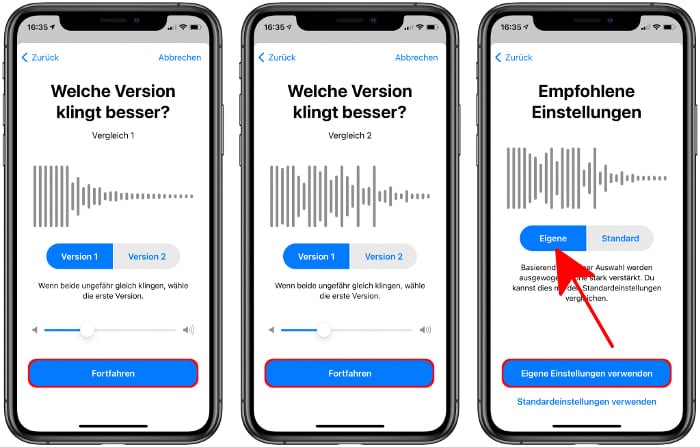
Zum Schluss könnt ihr noch den Transparenzmodus anpassen und auf „Fertig“ tippen oder diesen später konfigurieren. Das wars auch schon. Dadurch, dass ihr bei der Konfiguration zweimal angegeben habt, dass ihr die Sprachbeispiele nicht so gut hören konntet, wird die maximale Lautstärke eurer AirPods nun insgesamt deutlich höher sein.
Wenn ihr diese Einstellung nicht mehr nutzen wollt, deaktiviert einfach die Option „Kopfhörer-Anpassungen“, mit einem Tipp auf den Schalter rechts daneben.